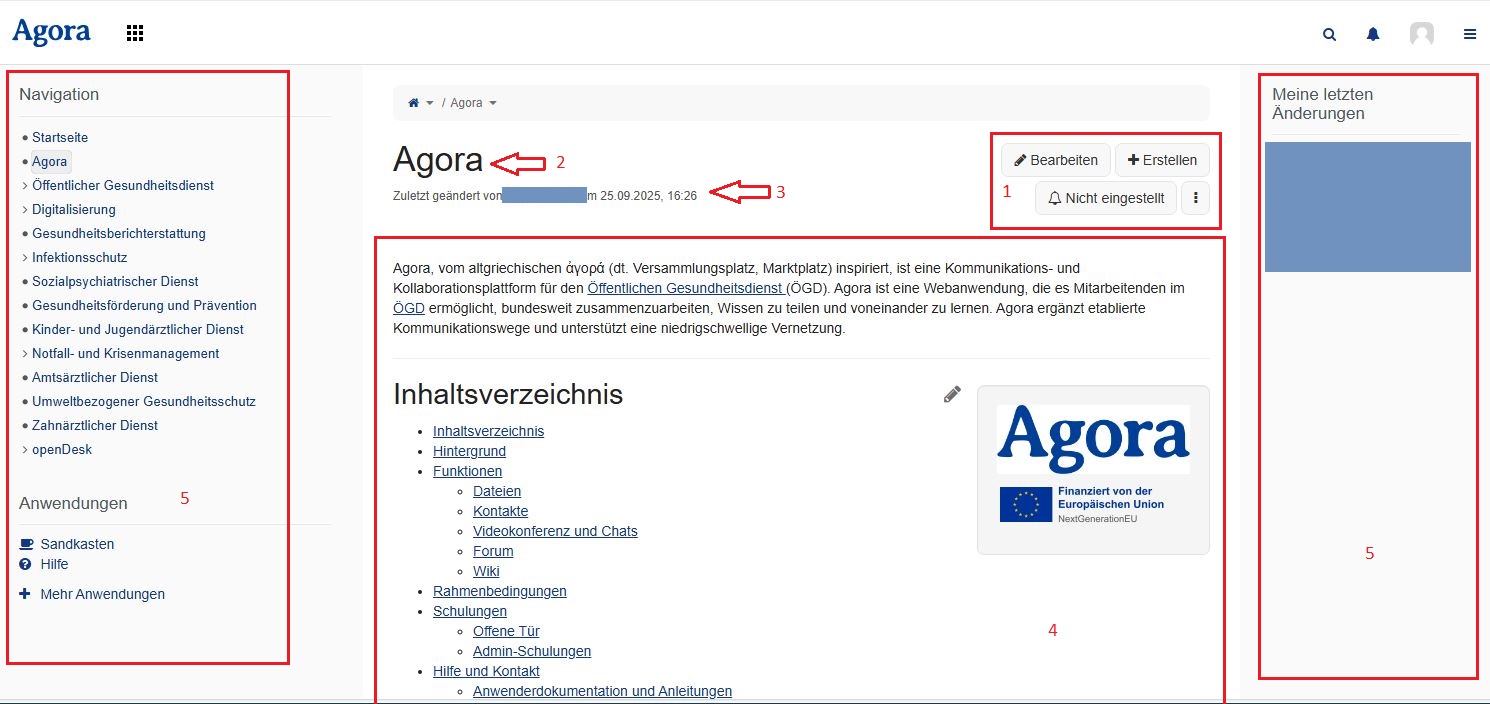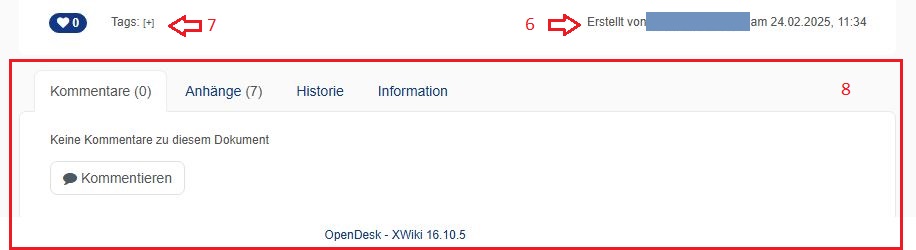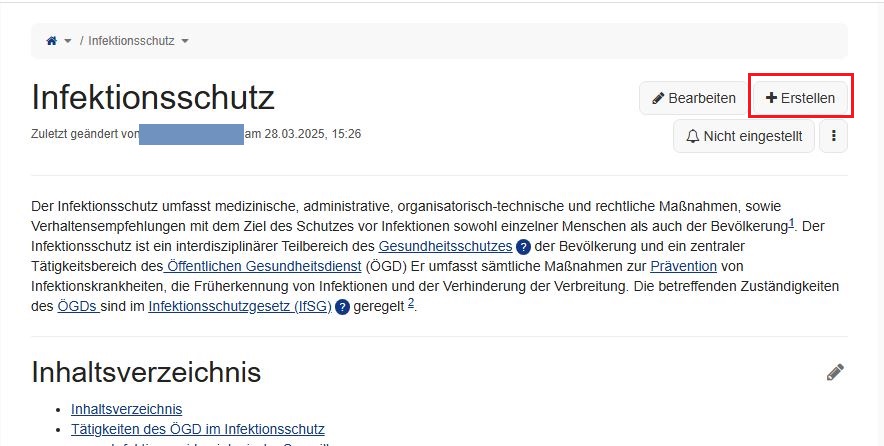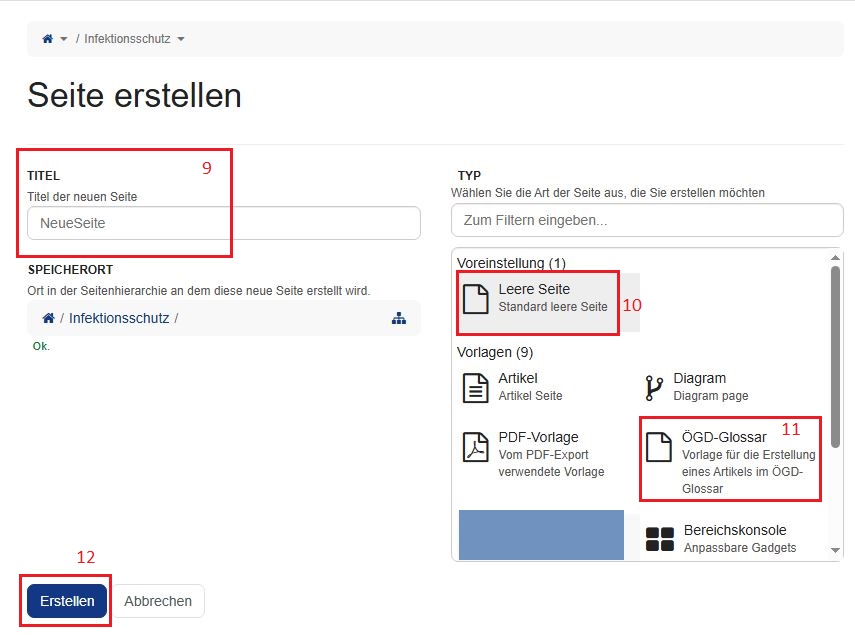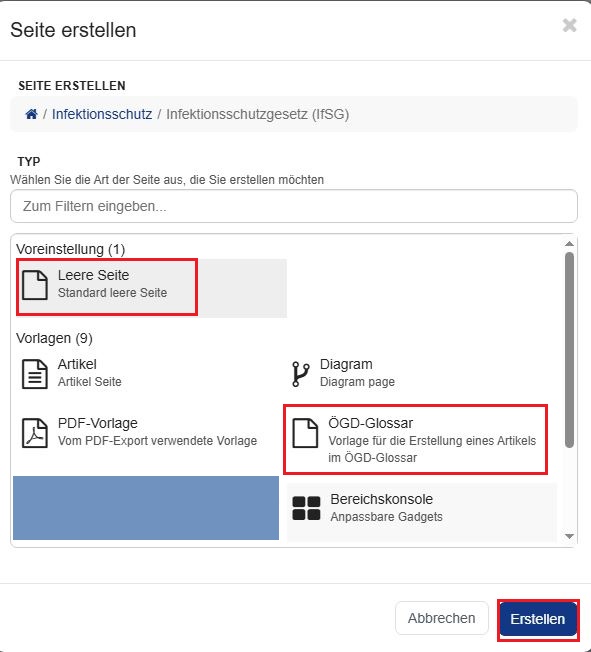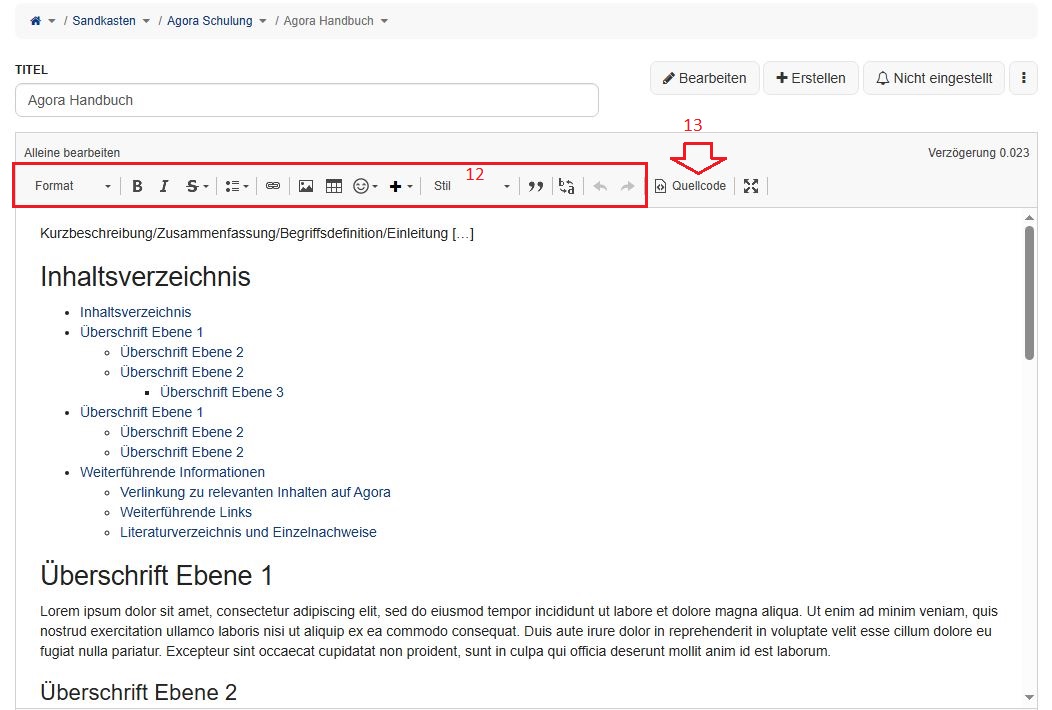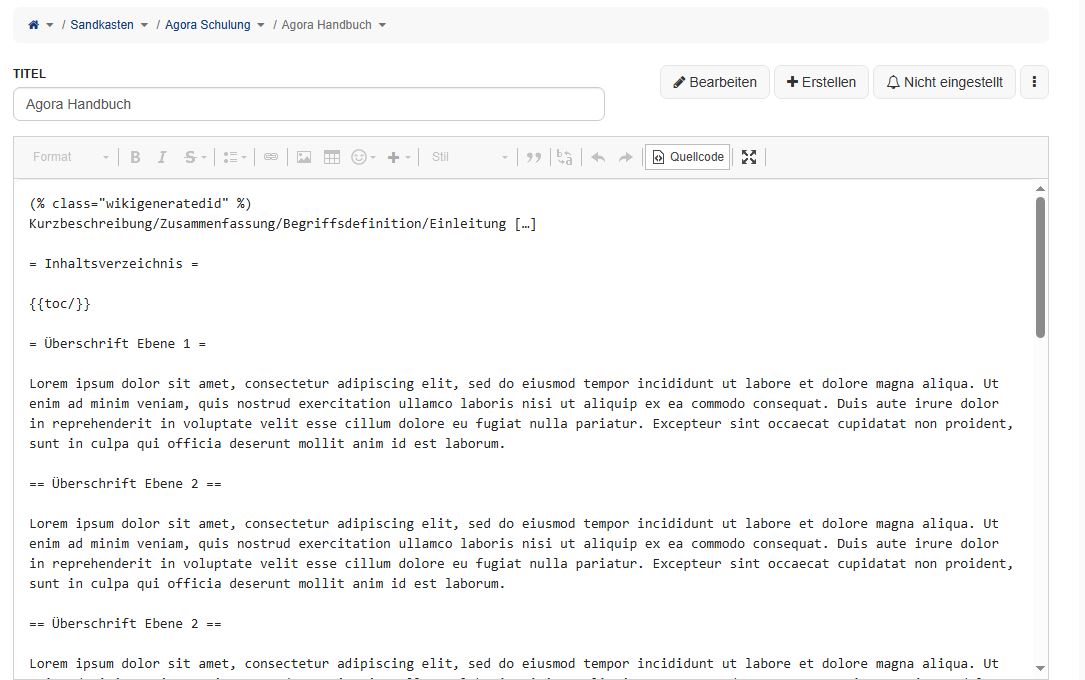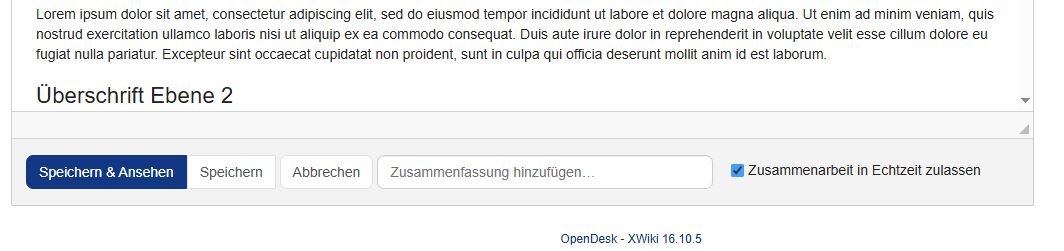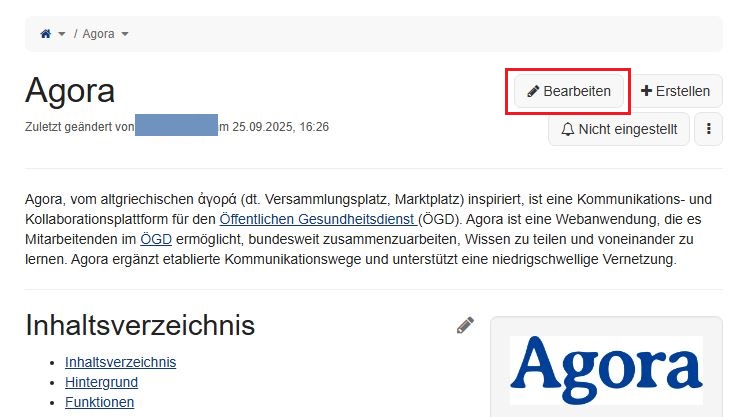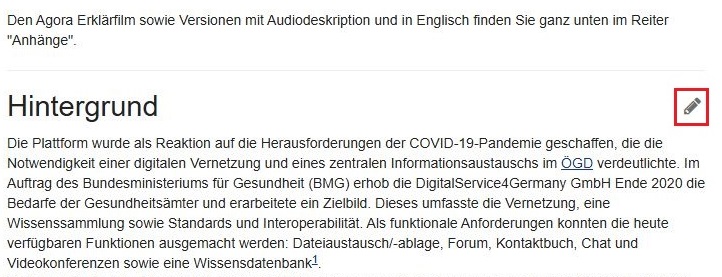71 Wiki-Eintrag erstellen und bearbeiten
71.1 Grundaufbau einer Seite
Im Wiki bildet eine Seite/Eintrag die Grundeinheit für Inhalte. Seiten sind in folgende Bereiche unterteilt:
- Aktionsleiste (im oberen Bereich): ermöglicht die Interaktion mit der aktuellen Seite (1)
- Titel (wie die Seite benannt ist) (2)
- Autor und Datum (welche Benutzerin oder welcher Benutzer hat die Seite zuletzt geändert und an welchem Datum) (3)
- Inhaltsbereich (4)
- Panels/Seitenleisten (entweder links oder rechts auf der Seite, auf beiden Seiten oder versteckt) (5)
- Fußzeilenbereich: dort finden Sie ErstellerIn und Datum (ursprüngliche/r ErstellerIn und Erstelldatum) (6) sowie Tags (einige Kategorien, in die die Seite passt) (7)
Im Registerkartenbereich (8) am unteren Rand finden Sie:
- Kommentare und Anmerkungen (was andere über die Seite zu sagen haben),
- Anhänge (Dateien, die auf die Seite hochgeladen wurden)
- Historie (jede Version der aktuellen Seite)
- Informationen (z.B. eingebundene Seiten, Rückverweise zu anderen Seiten)
71.2 Eine Seite erstellen
Es gibt mehrere Möglichkeiten eine Seite zu erstellen:
- Verwendung der Schaltfläche +Erstellen
- Verwendung von Links auf einer bereits existierenden Seite
71.2.1 Verwendung der Schaltfläche +Erstellen
Klicken Sie zuerst auf der Hauptseite, welcher die neue Seite untergeordnet werden soll, auf die Schaltfläche +Erstellen. Versuchen Sie bitte Ihre neuen Seiten den bereits angelegten Themenseiten zuzuordnen und unterzuordnen. Wenn Sie z.B. eine Unterseite von “Infektionsschutz” erstellen möchten, gehen Sie zunächst auf den Wiki-Eintrag zu “Infektionsschutz” und klicken dann auf die Schaltfläche + Erstellen. Dadurch wird die neue Seite dem Eintrag zum “Infektionsschutz” zu- und untergeordnet.
Hinweis: Wenn Sie auf der Startseite sind und auf +Erstellen klicken, wird Ihre neue Seite auf der Ebene der Startseite (d.h. auf höchster Hierarchieebene) erstellt - dies sollte die Ausnahme sein, um die vorangelegte Struktur beizubehalten.
Sie gelangen als nächstes auf die in der nächsten Abbildung gezeigte Ansicht. Hier können Sie einen Titel für die Seite vergeben (9) und den Typ des Dokuments auswählen den Sie erstellen möchten. Wir empfehlen Ihnen als Dokumententyp Leere Seite (10) oder die Vorlage ÖGD-Glossar (11) zu wählen. Bestätigen Sie abschließend mit Erstellen unten links (12).
71.2.2 Verwendung von Links auf einer Seite
Links können auch als Verweise auf noch nicht existierende Seiten genutzt werden. Wenn ein Link auf einer Seite mit diesem Zweck angelegt wurde, erscheint der Link unterstrichen mit einem Fragezeichen rechts daneben.
Wenn Sie auf einen solchen Link/Verweis klicken öffnet sich ein Fenster zur Auswahl des Dokumententyps. Wählen Sie auch hier den gewünschten Dokumententyp (wir empfehlen Leere Seite oder ÖGD-Glossar) und bestätigen Sie mit Erstellen.
71.2.3 Leere Seite oder Vorlage erstellt
Wenn Sie auf Erstellen geklickt haben, wird Ihnen entweder die leere Seite oder die Vorlage “ÖGD-Glossar” im Bearbeitungsmodus angezeigt. Hier können Sie nun einen vorbereiteten Text einfügen oder einen Text schreiben. Sie haben die Möglichkeit Ihren Text auf zwei Arten einzugeben:
- Mit dem WYSIWYG-Editor (What you see is what you get), mit dem Sie Inhalte erstellen können und Ihnen diese so angezeigt werden, wie auf der veröffentlichten Webseite.
- Mit dem Wiki-Editor (Quellcode-Editor), mit dem Sie Inhalte als html und CSS Code eingeben
In der Standardansicht (WYSIWYG-Editor) haben Sie die Möglichkeit Ihren Text einzufügen/einzugeben und mit dem Toolbar/Werkzeugleiste zu bearbeiten (12). Der Text wird Ihnen direkt in der entsprechenden Formatierung und mit eingefügten Macros angezeigt.
Wenn Sie auf die Schaltfläche Quellcode (13) klicken, wechselt die Ansicht. Die Toolbar/Werkzeugleiste ist dann nicht mehr verwendbar.
Im unteren Bildschirmbereich haben Sie verschiedene Optionen Ihre Eingabe zu speichern und anzusehen. Die neue Seite wird erstellt, wenn Sie auf Speichern & Anzeigen klicken. Eine ausführliche Einleitung zur Formatierung/Eingabe/Bearbeitung von Inhalten finden Sie in Kapitel 73.
71.3 Eine Seite bearbeiten
Um eine Seite im Wiki zu bearbeiten, klicken Sie auf der betreffenden Seite Bearbeiten. Der Bearbeitungsmodus öffnet sich und Sie können den Inhalt direkt bearbeiten.
Alternativ können Sie auch auf das Stiftsymbol in den verschiedenen Abschnitten des Wiki-Eintrags klicken, es öffnet sich der Bearbeitungsmodus direkt dort wo Sie sich auf der Seite befinden.
- Sie können den Titel und den Inhalt der Wiki-Seite bearbeiten, während Sie im Ansichtsmodus bleiben, mit dem zusätzlichen Vorteil, dass Sie den Kontext nicht verlieren.
- Die Sektionsbearbeitung hilft Ihnen, einen Abschnitt zu bearbeiten, ohne die Seite scrollen zu müssen.
- Wenn Sie mit Ihren Änderungen fertig sind, können Sie unter Zusammenfassung hinzufügen eine Notiz eingeben, die für später Bearbeitende erklärt, was Sie geändert haben.
- Wählen Sie dann einen der folgenden Optionen: Speichern & Ansehen, Speichern, oder Vorschau.
- Nachdem Sie die Seite gespeichert haben, ist die neue Version mit Ihrer Bearbeitung sofort online.